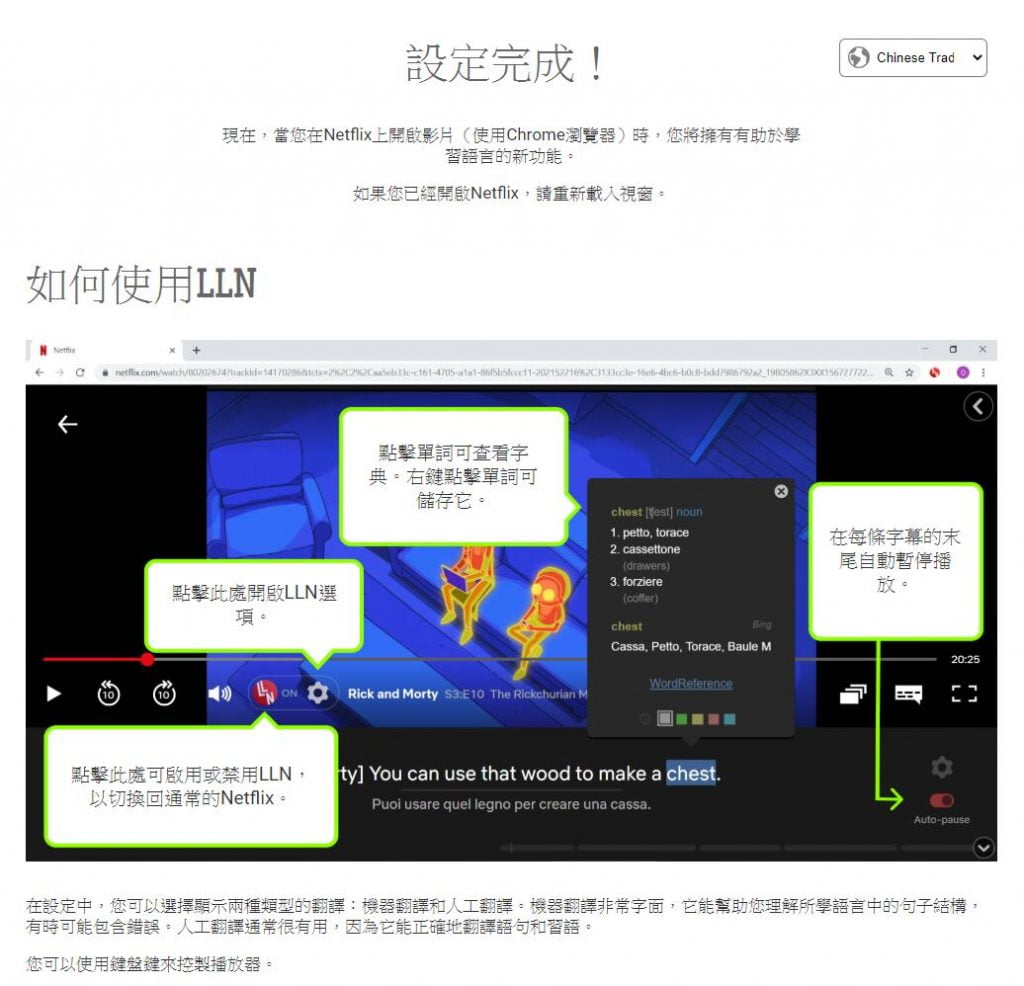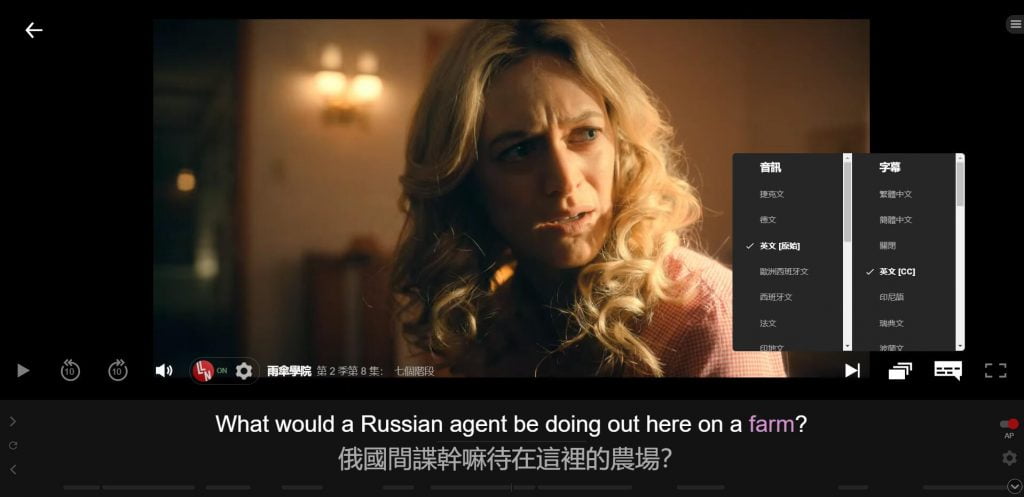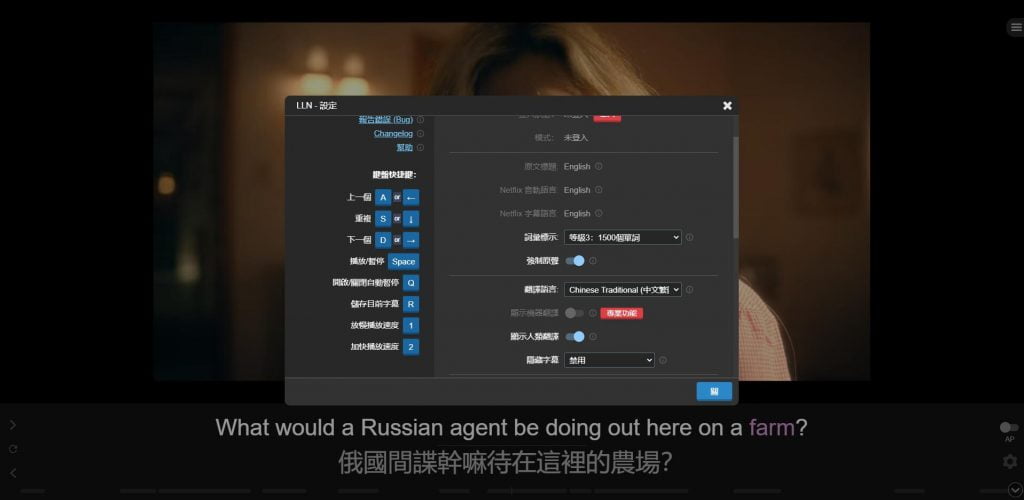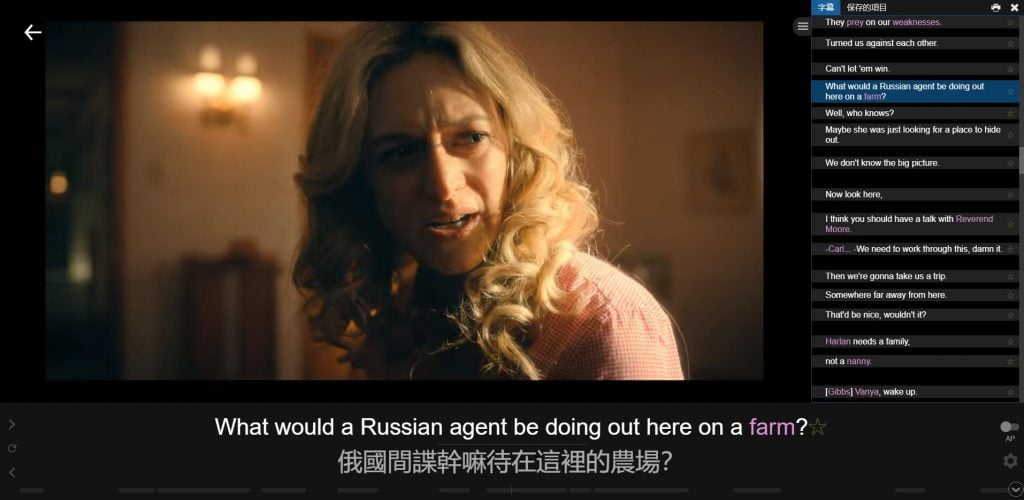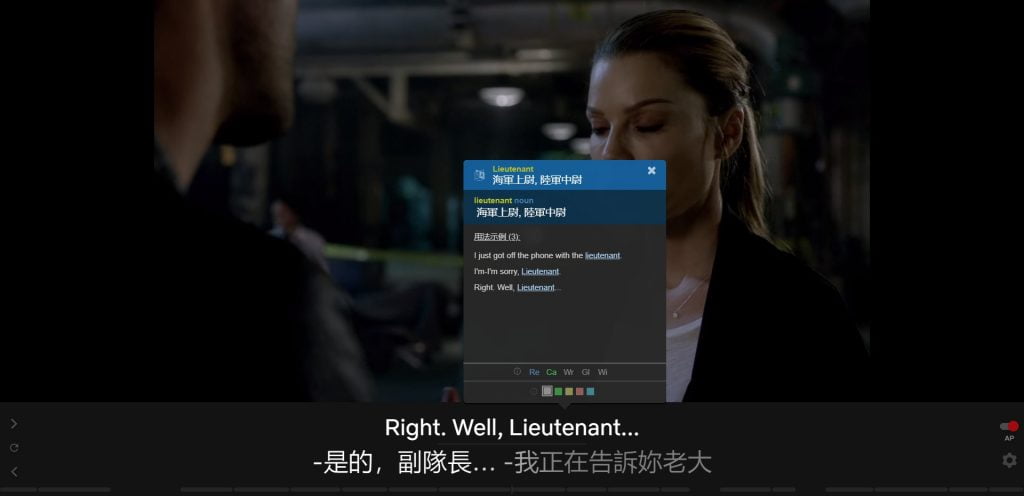其實凱西以前就聽外文很不錯的同學說:我就是看很多美劇、外國電影來學習英文的。當時就覺得好棒,既可以追劇又可以學習英文我也要,看了好一段時間發現自己英文好像沒有進步耶…
後來進一步詢問朋友她是怎麼學習英文的,當時朋友給了我一個很受用的回復:英文有分成泛聽跟精聽,泛讀跟精讀。看外國影集對她來說屬於泛聽跟泛讀,但只要關閉了中文字幕她就習慣用精聽與泛讀(閱讀英文字幕)來練習她的英文聽力及閱讀。
看完上述一段話,你一定會有個疑問:那Netflix要怎麼開啟雙字幕呢?
很簡單,只要利用Chrome的擴充功能來實現雙字幕的功能喔!接下來我會先介紹我在另外一篇文章【VPN推薦】為什麼我更推薦付費VPN?中提到的雙字幕擴充功能使用方法,最後再分享站長自己是怎麼利用雙字幕來練習聽力的!
LLN-Language Learning with Netflix
這是平時站長愛用的外掛,因為整體畫面非常乾淨,操作又簡單所以一直都是站長喜愛的雙字幕外掛首選。
安裝
首先到Chrome Web Store搜尋「Language Learning with Netflix」(或是點擊連結安裝)安裝前會跟你索取相關資料。點擊「加到Chrome」安裝完成以後會彈跳至教學頁面,並且告訴你設定完成了!
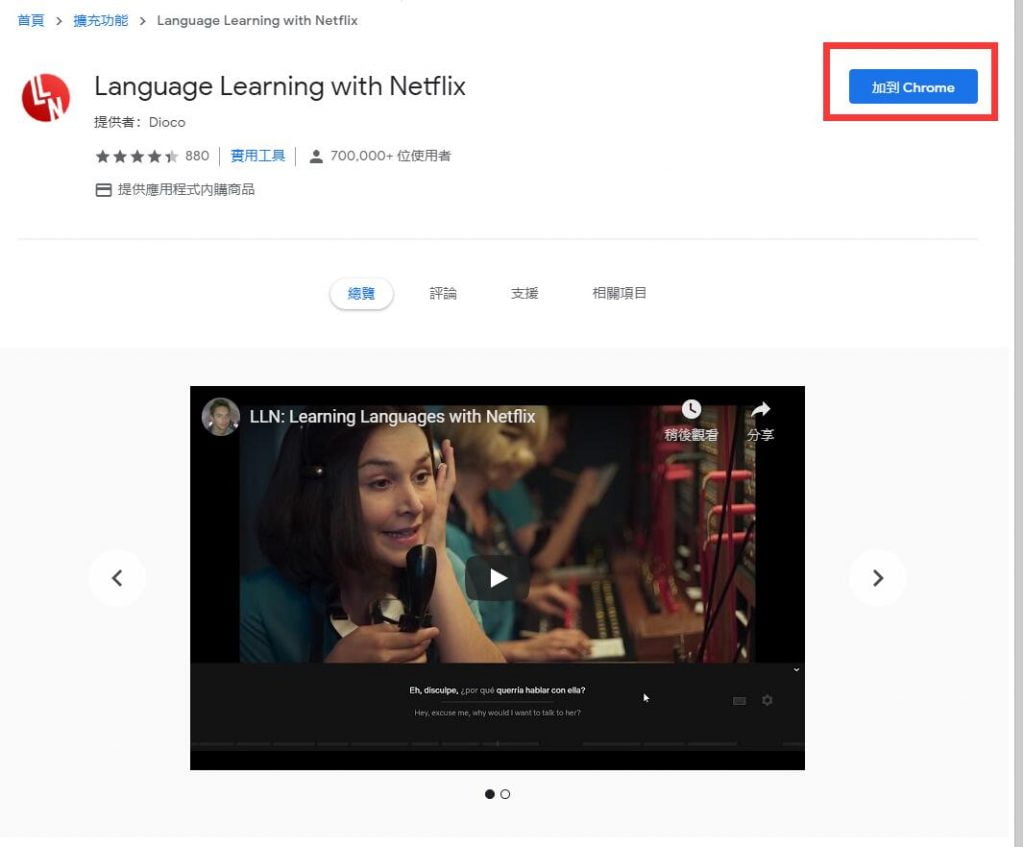
設定
[step] 1. [/step]
安裝完成後,開始觀看前要把字幕設定為你要學習的語言,這樣字幕才會轉換成雙字幕哦!比如我現在要學習英文,我選擇了我最近看的「雨傘學院」我要讓影片變成雙字幕,我要先把字幕設定為影集中原本的語言。如下圖
[step] 2. [/step]
要在左邊小齒輪的地方點一下,設定翻譯語言為「繁體中文」
外掛功能
LNN為什麼一直是站長愛用的外掛不是沒有理由的,此外掛設計了許多功能來幫助想學習外語的人,比如:使用快捷鍵上下左右來調整影片進度觀看來不及閱讀的字幕。
功能1.開啟劇本
可以開啟整個影片每一個句子出現的順序,來做語言的提前閱讀並且練習跟讀。開啟劇本是為了先觀看下一步該說什麼,可以透過先瀏覽一遍句子然後跟著影片中的人學習發音以及口音。
功能2.快捷鍵設計
站長非常長時間都坐在電腦前,所以快捷鍵對於經常按鍵盤的我是用得非常順手的!
上:暫停、開始
下:重複一次這句話
左:回到前一句話
右:跳到下一句話
雖然有原始內建的上下左右快捷鍵,此外掛還是可以以自己習慣的進行設定~
功能3.單字查找功能
LNN這個外掛只要將滑鼠移動到字幕中的某個單字上,整個影片除了會暫停以外還會顯示更完整的單字解釋。來幫助想學習外語的你能夠透過看影集、電影來擴充單字量。
功能4.單句暫停功能
在開啟字幕的後的右下方有一個小小的AP開啟鈕,打開以後每一句都會暫停,方便想學習外文的人來做英文跟讀並且練習口音!
用電影、影集練習聽力方法
回到前面開頭提到的英文有分成泛聽跟精聽,泛讀跟精讀。從現在開始瀏覽影集練習聽力你要開始精聽,but how?
1.選擇你喜歡的一部影集或電影(你要不會膩可以重複看好多次)
2.觀看第一遍的時候要打開中文字幕或是先瀏覽過劇本一次,把整個劇情理解
3.第二遍看的時候開始認真聽,一句一句聽當廣播聽看聽不聽得懂
4.真的看不懂的時候在打開英文字幕看看外國人是怎麼說的
下一次我會更進一步的說明:我朋友為什麼這麼推薦我?
結論
目前雙字幕外掛只適用於電腦版有點可惜,但喜愛看Netflix且想利用追劇來學習外文的你,不妨好好利用站長所使用的方法一起來學習外文吧!當然這不限於學習英文,我也利用雙字幕的方法來學習日文、德文並且有了不錯的收穫!有時候利用娛樂來學習或是工作,雖然效率會大幅低下哈哈,但至少「先從有開始再來做到好」其實這樣也很不賴哦!
另外,我想推薦所有想持續學習的朋友一本書「原子習慣」拆解你的大目標每天持續養成小習慣,這是我近年來看過一本很不錯的書,透過這本書我持續學習了好幾個月不中斷,誠摯推薦給大家!
如果你覺得此篇文章對你有幫助,可以在下方按5個Like,讓我得到一些回饋,支持我繼續寫出更好的文章!
另外,如果你有其他方法也想推薦給我的都歡迎你在底下留言與我一起討論哦!(我也想知道手機有沒有雙字幕)